最佳答案操作步骤1、打开需要转换的Word文件,点击“文件”菜单之“选项”选项,打开“word选项”对话框。2、在“Word选项”对话框中,选择“快速访问工具栏”,并在“从下列位置选择命令”下拉菜单中选择“不在功能区中的命令”选项,列表中选择“发送到Microsoft PowerPoint......
操作步骤
1、打开需要转换的Word文件,点击“文件”菜单之“选项”选项,打开“word选项”对话框。
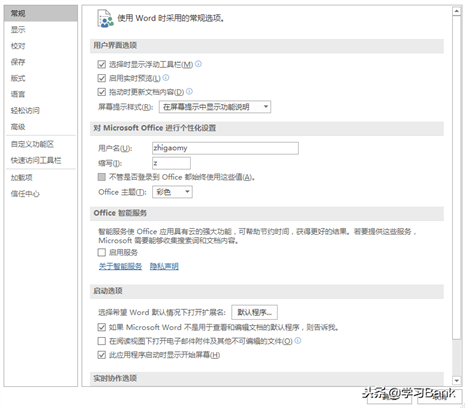
2、在“Word选项”对话框中,选择“快速访问工具栏”,并在“从下列位置选择命令”下拉菜单中选择“不在功能区中的命令”选项,列表中选择“发送到Microsoft PowerPoint”选项,单击中间的“添加”按钮,将“发送到Microsoft PowerPoint”选项添加到对话框右侧的方框内,添加完毕后单击“确定”按钮。
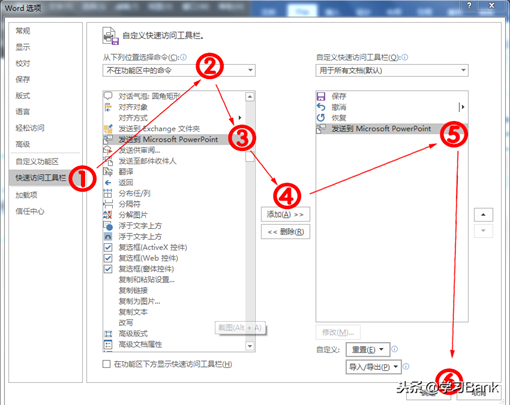
3、这样,返回到Word界面,在第一行左侧的快速访问工具栏中添加上了“发送到Microsoft PowerPoint”按钮。
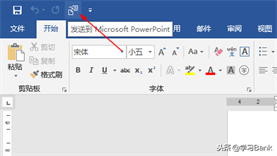
4、为了发送到在PPT显示效果好些,还需要做如下设置:其中红色文字部分设置为“标题1”,黑色文字部分设置为“标题2”。
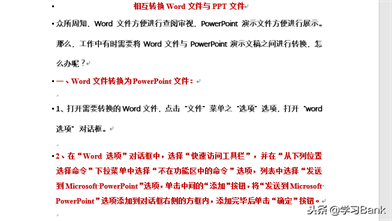
5、单击该按钮,打开并生成PowerPoint演示文稿,根据需要进行编辑调整。









